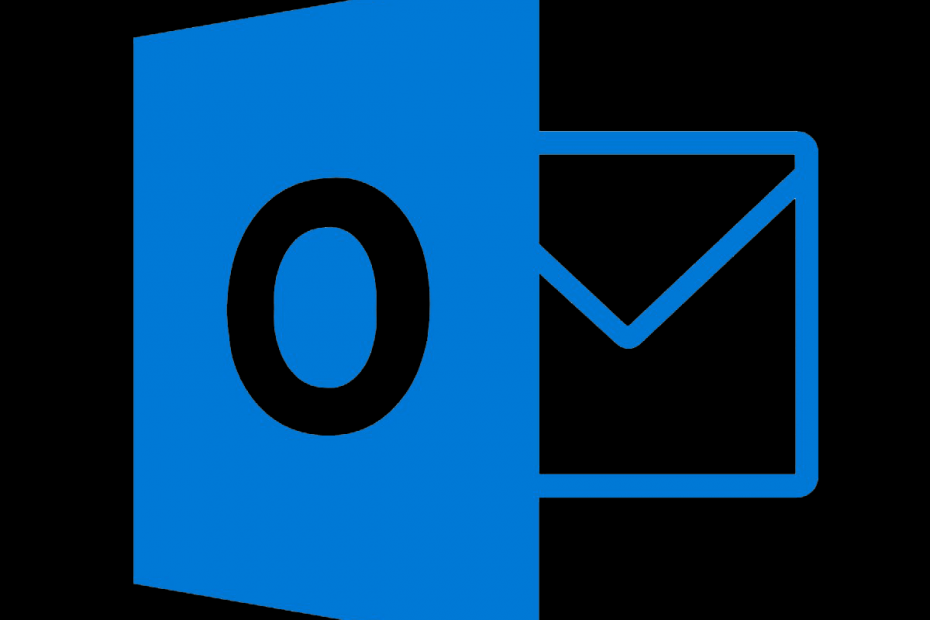
이 소프트웨어는 일반적인 컴퓨터 오류를 복구하고 파일 손실, 맬웨어, 하드웨어 오류로부터 사용자를 보호하고 최대 성능을 위해 PC를 최적화합니다. 3 가지 간단한 단계로 PC 문제를 해결하고 바이러스를 제거하십시오.
- Restoro PC 수리 도구 다운로드 특허 기술 (특허 가능 여기).
- 딸깍 하는 소리 스캔 시작 PC 문제를 일으킬 수있는 Windows 문제를 찾습니다.
- 딸깍 하는 소리 모두 고쳐주세요 컴퓨터의 보안 및 성능에 영향을 미치는 문제 해결
- Restoro는 0 이번 달 독자.
Outlook 배포 목록을 Gmail로 내보내는 방법을 찾고 계십니까? 모든 사람이 귀하의 메시지를받을 때까지 동일한 이메일 주소를 반복해서 복사하여 붙여 넣는 것은 생산적이지 않기 때문에 방법을 찾아야합니다.
Microsoft Outlook 연락처 그룹 (이전의 배포 목록)을 만들 수 있습니다. 연락처 목록, 연락처 폴더에 해당 목록을 편리하게 저장합니다. 그런 다음이를 사용하여 프로젝트 팀, 동료 또는 단순히 친구 그룹 등 여러 사람에게 동일한 이메일을 보낼 수 있습니다.
Gmail의 연락처 관리자는 Outlook 연락처에서 메일 그룹을 가져올 수 없지만 다른 메일 그룹에서 사용하는 다른 메일 그룹을 설정할 수 있습니다. 이메일 클라이언트. 이렇게하면 모든 사람이 통신 루프에 머물러 있는지 확인할 수 있습니다.
Outlook 배포 목록을 Gmail로 내보내는 과정은 4 단계 과정입니다. 이러한 지침을 적용하기 전에 모든 지침을 꼼꼼히 읽으십시오.
Outlook 메일 그룹을 Gmail로 내보내려면 어떻게해야합니까?
1. Outlook 메일 그룹을 텍스트 파일로 저장
- 열다 시야.
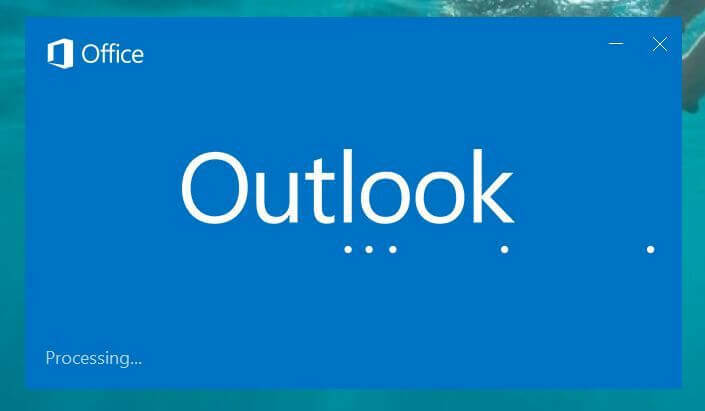
- 찾아보기 콘택트 렌즈.
- 열기 배포 목록 이동 될 Gmail.
- 이동 파일> 다른 이름으로 저장.
- .txt 파일. 컴퓨터에서 액세스 가능한 위치를 선택하여 파일을 임시로 저장하십시오.
2. Microsoft Excel에서 텍스트 파일 열기
- 시작하다 마이크로 소프트 엑셀.
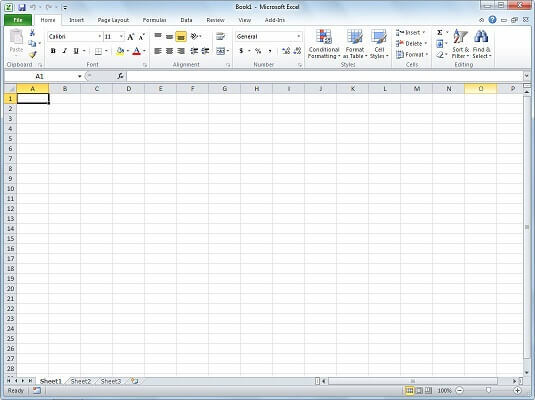
- 저장된 파일을 엽니 다.
- 이제 유형의 파일 로 설정됩니다 모든 파일, 또는 텍스트 파일.
- .txt 파일 시작하기 전에 만든 텍스트 가져 오기 마법사.
- 여기에서 모든 기본값을 수락하여 가져 오기 프로세스를 완료합니다.
- 확인하십시오 첫 번째 열 있다 성, 다음 열 있다 이름, 그리고 세번째 것 있다 이메일 주소.
- 삽입 열 데이터 위.
- 여기에 라벨: 성, 이름, 이메일 주소.
3. Excel 파일을 CSV 파일로 저장
- 클릭 파일> 다른 이름으로 저장.
- 다음 형식으로 저장하십시오. CSV (쉼표로 구분).
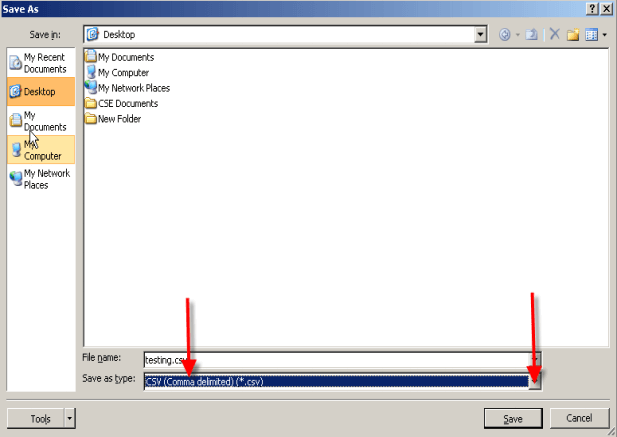
- 파일 이름을 지정하십시오.
- 프롬프트가 표시되면 예 Excel 파일을 .csv 형식으로 저장할 것인지 확인하고 내보내기를 완료합니다.
Outlook 이메일을 Excel 스프레드 시트로 내보내고 싶으십니까? 이 가이드를 확인하고 방법을 알아보십시오.
4. CVS 파일을 Gmail로 가져 오기
- 당신의 Gmail 계정.
- 그런 다음 연락처 페이지.
- 고르다 수입 링크 왼쪽 열에서 연락처 목록.
- 고르다 파일을 선택 에 연락처 가져 오기 팝업 상자.
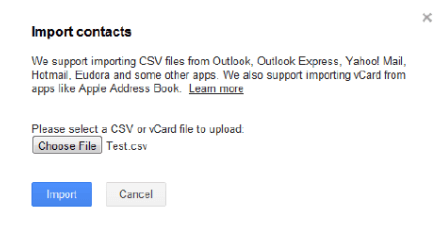
- .csv 파일 클릭 수입.
- 완료되면 요약 표시됩니다. 이제이 그룹은 모든 연락처처럼 사용할 수 있습니다.
어떤 사람들은 개인적으로 다루기를 원하고 거대한 그룹으로 묶이는 것을 좋아하지 않습니다. 그것에 대해 걱정하지 마십시오. 전체 그룹을위한 개인화 된 이메일로 문제가 해결되므로 Outlook 배포 목록을 Gmail로 내보내는 것을 포기하지 마세요.
다른 제안이나 질문이 있으면 주저하지 말고 아래 댓글 섹션에 남겨주세요.
다음 읽기 :
- Outlook에서 직접 Gmail 및 Google 드라이브에 액세스하는 방법
- Outlook Express 메일을 Outlook 2010으로 가져 오기
- Outlook 및 Outlook.com에서 실시간 투표를 만드는 방법
 여전히 문제가 있습니까?이 도구로 문제를 해결하세요.
여전히 문제가 있습니까?이 도구로 문제를 해결하세요.
- 이 PC 수리 도구 다운로드 TrustPilot.com에서 우수 등급 (이 페이지에서 다운로드가 시작됩니다).
- 딸깍 하는 소리 스캔 시작 PC 문제를 일으킬 수있는 Windows 문제를 찾습니다.
- 딸깍 하는 소리 모두 고쳐주세요 특허 기술 문제를 해결하는 방법 (독자 전용 할인).
Restoro는 0 이번 달 독자.


